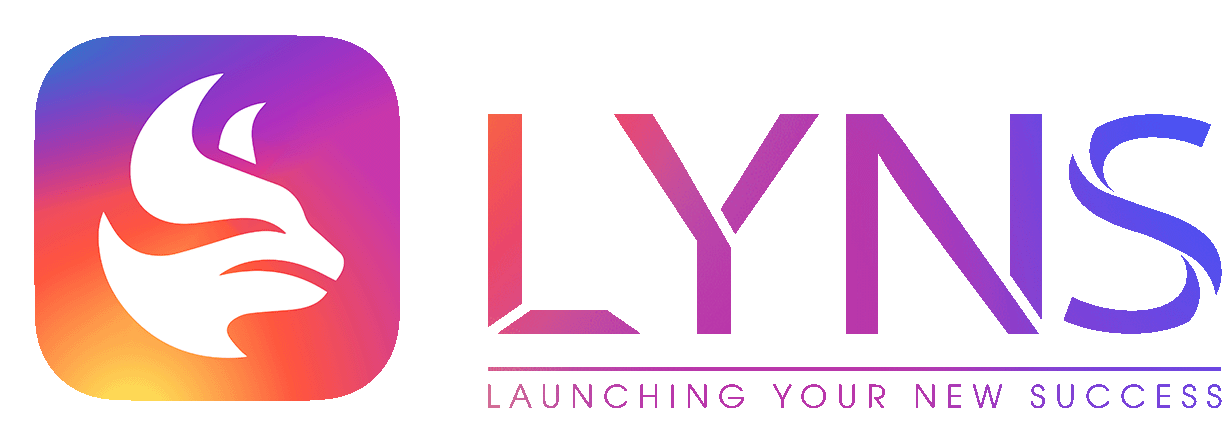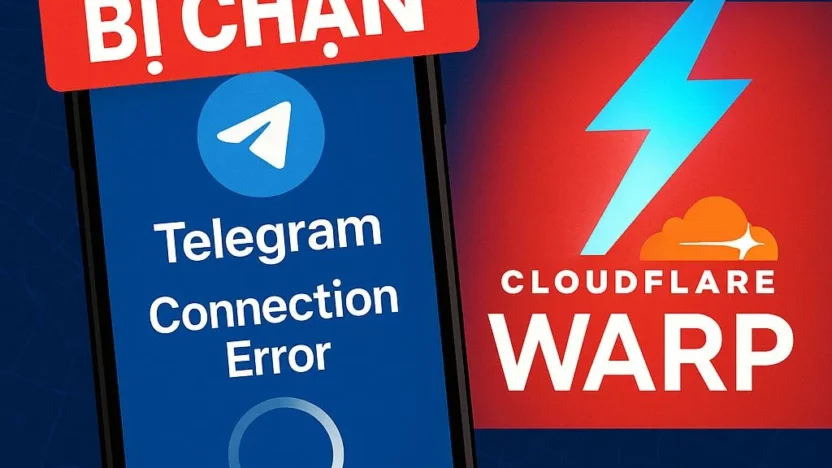Xin chào anh em, mình là Stephen đây! Chắc hẳn dạo gần đây anh em nào dùng Telegram đều cảm thấy “khó ở” đúng không? Mình cũng vậy! Mấy hôm nay, tin tức Telegram bị chặn ở Việt Nam đã làm cả cộng đồng xôn xao. Lúc đầu mình cũng tưởng do mạng nhà mình “cà giật” nhưng sau đó tìm hiểu thì đúng là như vậy.
Lên cả báo pháp luật / thư viện pháp luật @@: Nhà mạng phải chặn Telegram tại Việt Nam
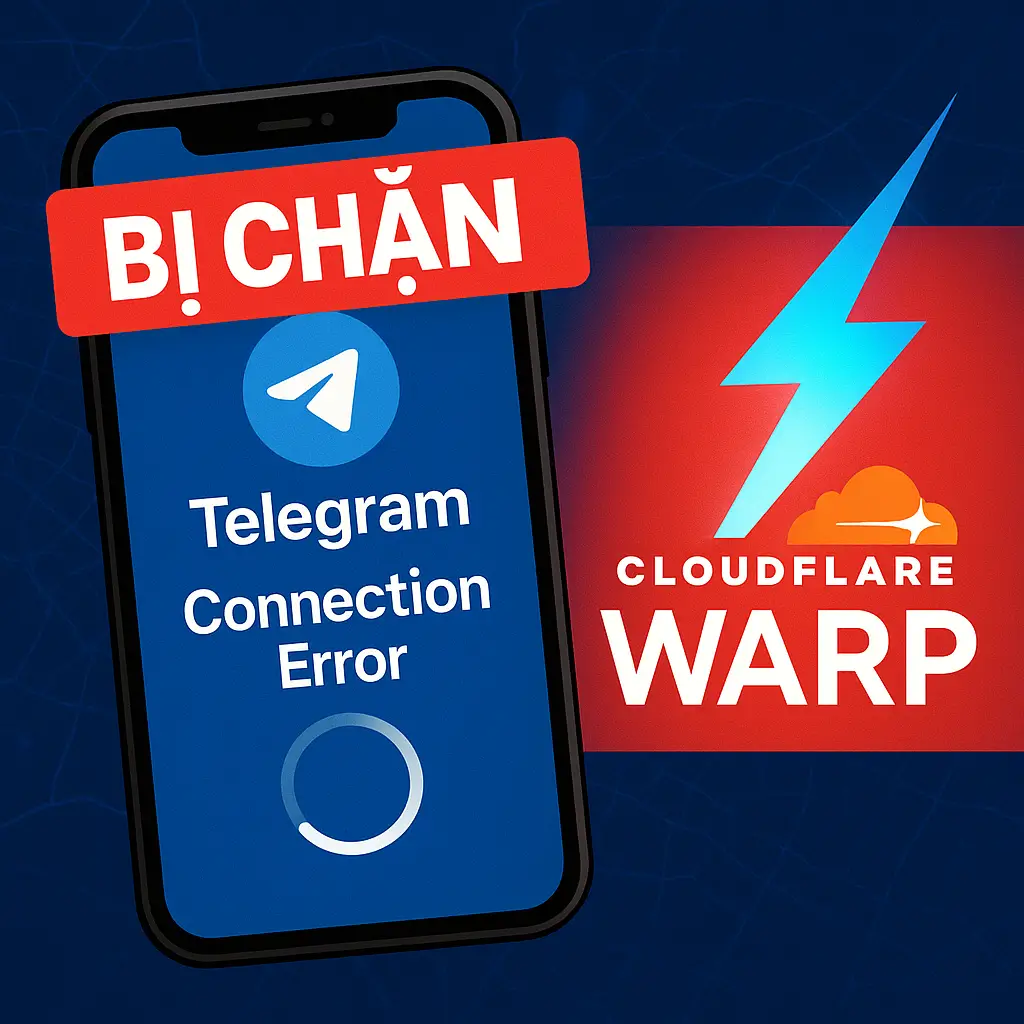 Việc này gây ra không ít phiền toái cho những ai thường xuyên dùng Telegram để liên lạc, làm việc, hay tham gia các group cộng đồng. Nhưng đừng lo lắng quá, hôm nay mình sẽ mách nhỏ cho anh em một “bí kíp” cực kỳ hiệu quả để vượt qua rào cản này, đó chính là sử dụng Cloudflare WARP.
Việc này gây ra không ít phiền toái cho những ai thường xuyên dùng Telegram để liên lạc, làm việc, hay tham gia các group cộng đồng. Nhưng đừng lo lắng quá, hôm nay mình sẽ mách nhỏ cho anh em một “bí kíp” cực kỳ hiệu quả để vượt qua rào cản này, đó chính là sử dụng Cloudflare WARP.
Telegram “Đứt Kết Nối” ở Việt Nam: “Phao Cứu Sinh” Mang Tên Cloudflare WARP!
Thực ra, đây không phải lần đầu tiên một ứng dụng hay trang web bị chặn ở Việt Nam. Và cũng không phải lần đầu tiên chúng ta phải tìm cách “lách luật” để truy cập. Cloudflare WARP không phải là một VPN truyền thống, nhưng nó lại có khả năng giúp chúng ta kết nối đến các dịch vụ bị chặn một cách an toàn và nhanh chóng.
Tại sao Telegram lại bị chặn?
Nguyên nhân chính xác thì mình cũng không dám khẳng định 100%, nhưng theo những thông tin mình nắm được và kinh nghiệm “sống sót” trên Internet bao nhiêu năm nay, việc chặn truy cập các ứng dụng như Telegram thường liên quan đến các vấn đề an ninh mạng, kiểm soát thông tin hoặc các quy định pháp luật về dịch vụ Internet. Đại loại là vì một lý do nào đó mà nhà mạng phải thực hiện theo chỉ thị.
Cloudflare WARP hoạt động như thế nào để “mở khóa” Telegram?
Như mình đã giải thích ở bài trước, Cloudflare WARP tạo ra một “đường hầm” mã hóa giữa thiết bị của bạn và mạng lưới của Cloudflare. Khi bạn kết nối qua WARP, lưu lượng truy cập của bạn sẽ được định tuyến thông qua máy chủ của Cloudflare ở nước ngoài trước khi đến Telegram. Điều này có nghĩa là gì? Đơn giản là nhà mạng ở Việt Nam sẽ chỉ thấy bạn đang kết nối đến Cloudflare, chứ không biết bạn đang truy cập Telegram. Nhờ vậy, rào cản sẽ bị gỡ bỏ và bạn có thể sử dụng Telegram bình thường.
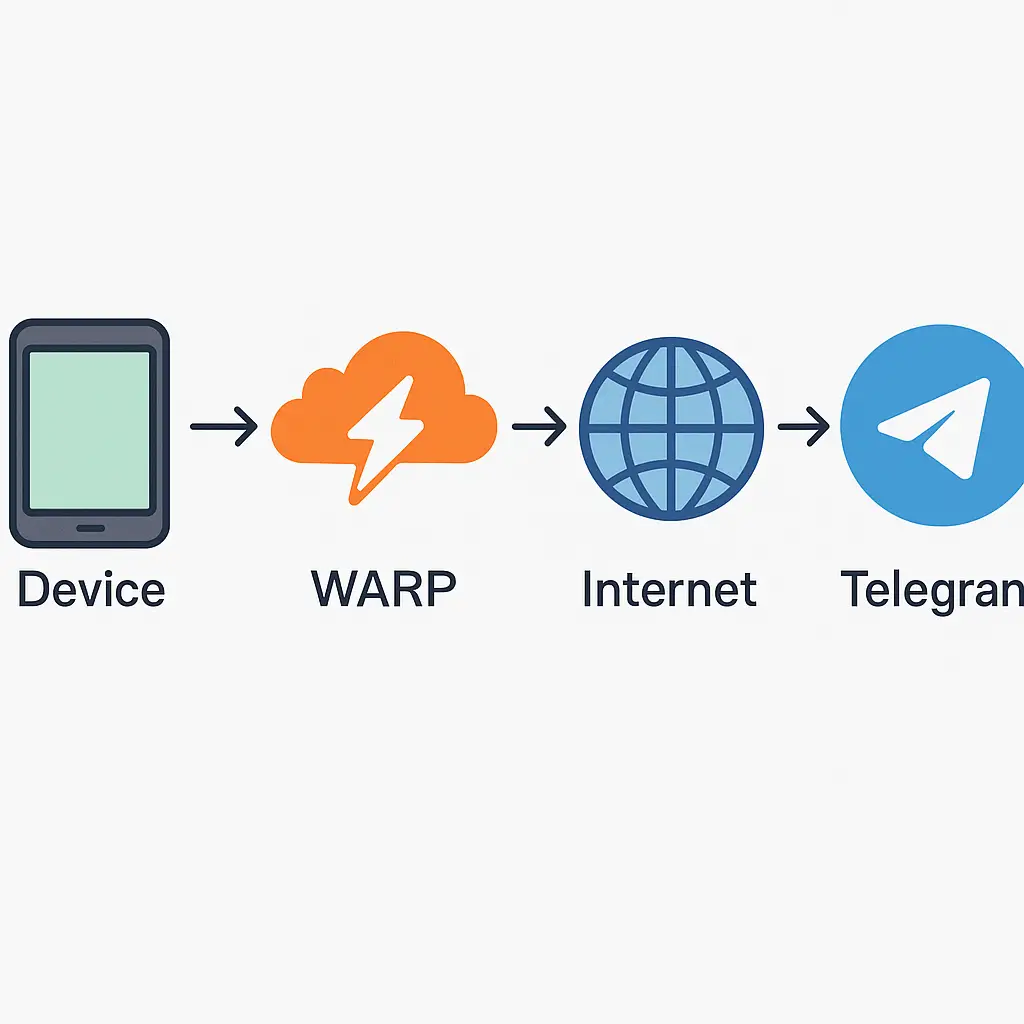
Hướng dẫn “Cứu Net” Telegram bằng Cloudflare WARP
Việc cài đặt và sử dụng WARP cực kỳ đơn giản, ai cũng làm được. Mình sẽ hướng dẫn chi tiết cho cả điện thoại và máy tính nhé:
Cách 1: Trên Điện Thoại (iOS Android)
- Tải ứng dụng Cloudflare WARP:
- Cho Android:Mở Google Play Store, tìm kiếm “Cloudflare WARP” và tải về.
- Cho iOS:Mở App Store, tìm kiếm “Cloudflare WARP” và tải về.
[mô tả hình ảnh minh họa: Screenshot giao diện ứng dụng Cloudflare WARP trên điện thoại, có nút “Install” hoặc “Get”]
- Mở ứng dụng và thiết lập:
- Sau khi tải xong, mở ứng dụng WARP lên.
- Ứng dụng sẽ hiển thị màn hình chào mừng và yêu cầu bạn chấp nhận các điều khoản dịch vụ. Hãy đọc và nhấn “Accept” (Chấp nhận).
- Tiếp theo, ứng dụng sẽ hỏi bạn có muốn cài đặt cấu hình VPN không. Nhấn “Install VPN Profile” (Cài đặt cấu hình VPN) và cho phép ứng dụng thêm cấu hình VPN vào thiết bị của bạn.
- Có thể điện thoại sẽ yêu cầu bạn xác nhận bằng mật khẩu, vân tay hoặc Face ID.
- Bật WARP:
- Trên giao diện chính của ứng dụng, bạn sẽ thấy một nút bật/tắt lớn.
- Nhấn vào nút đó để bật WARP lên. Khi nút chuyển sang màu xanh lá cây hoặc hiển thị “Connected” (Đã kết nối), tức là bạn đã kết nối thành công.
[mô tả hình ảnh minh họa: Screenshot giao diện Cloudflare WARP khi đã kết nối thành công, hiển thị trạng thái “Connected”]
- Truy cập Telegram:
- Giờ thì bạn hãy mở ứng dụng Telegram lên và kiểm tra xem đã truy cập được chưa. Mình tin là sẽ “ngon lành cành đào” ngay thôi!
Cách 2: Trên Máy Tính (Windows, macOS, Linux)
- Tải ứng dụng Cloudflare WARP cho máy tính:
- Truy cập trang chủ của Cloudflare WARP://cloudflarewarp.com/
- Chọn phiên bản phù hợp với hệ điều hành của bạn (Windows, macOS, Linux). Nhấn vào nút “Download” để tải về.
[mô tả hình ảnh minh họa: Giao diện trang web cloudflarewarp.com với các tùy chọn tải xuống cho các hệ điều hành khác nhau]
- Cài đặt ứng dụng:
- Sau khi tải về, mở file cài đặt và làm theo hướng dẫn trên màn hình. Quá trình cài đặt khá nhanh và đơn giản.
- Trên Windows, bạn có thể chỉ cần nhấn “Next”, “Install” cho đến khi hoàn tất.
- Trên macOS, kéo icon ứng dụng vào thư mục Applications.
- Mở ứng dụng và kết nối:
- Sau khi cài đặt xong, tìm và mở ứng dụng Cloudflare WARP.
- Tương tự như trên điện thoại, ứng dụng sẽ có một nút bật/tắt lớn.
- Nhấn vào nút đó để bật WARP. Chờ vài giây cho đến khi ứng dụng báo “Connected” (Đã kết nối).
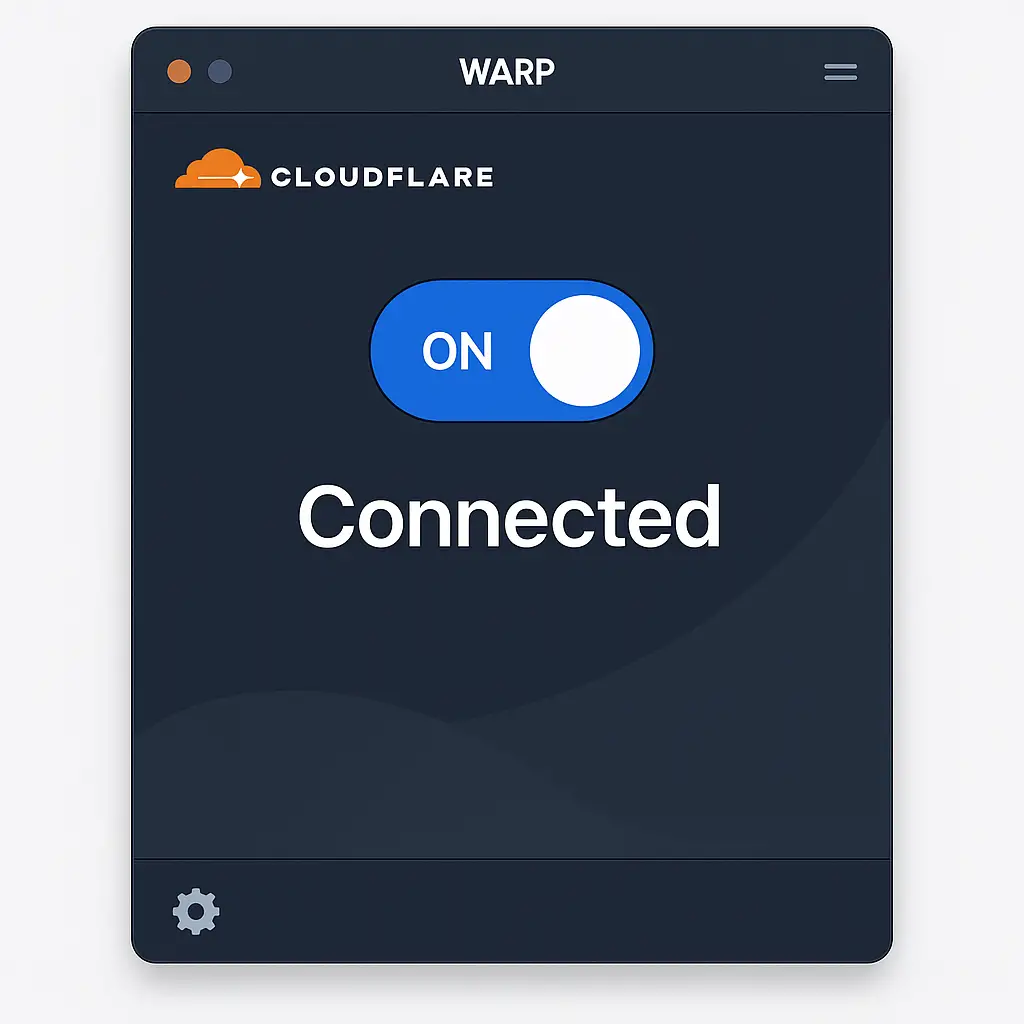
- Truy cập Telegram:
- Mở ứng dụng Telegram trên máy tính hoặc truy cập phiên bản web của Telegram (web.telegram.org). Bạn sẽ thấy mình đã có thể kết nối và sử dụng bình thường.
Một vài lưu ý nhỏ từ Stephen:
- WARP Free và WARP+ Unlimited: Như mình đã nói ở bài trước, WARP bản miễn phí là đủ để bạn truy cập Telegram. Bạn không cần thiết phải nâng cấp lên WARP+ Unlimited trừ khi bạn có nhu cầu cao hơn về tốc độ và muốn hỗ trợ cho Cloudflare. WARP và WARP+ Unlimited: Những Khác Biệt Đáng Kinh Ngạc! Có nên mua không?
- Tốc độ:Mặc dù WARP giúp truy cập các trang bị chặn, nhưng tốc độ có thể sẽ chậm hơn một chút so với khi không dùng, đặc biệt là với bản miễn phí. Tuy nhiên, với Telegram thì tốc độ này vẫn đủ để bạn gửi/nhận tin nhắn, hình ảnh, video nhỏ một cách mượt mà.
- Bảo mật:WARP giúp mã hóa lưu lượng truy cập của bạn, tăng cường quyền riêng tư và bảo mật. Điều này là một điểm cộng lớn khi bạn truy cập Internet.
- Tính ổn định:Cloudflare là một trong những công ty hàng đầu về CDN và bảo mật Internet, nên WARP cũng rất ổn định. Mình dùng khá lâu rồi và chưa thấy vấn đề gì lớn.
- Lưu ý khi dùng trên máy tính:Đôi khi, sau khi bật WARP, một số phần mềm hay ứng dụng khác trên máy tính của bạn có thể gặp vấn đề về kết nối. Nếu gặp trường hợp đó, bạn có thể thử tắt WARP đi và bật lại, hoặc khởi động lại máy tính.
Kết Luận của Stephen:
Việc Telegram bị chặn ở Việt Nam chắc chắn là một tin không vui với nhiều người. Nhưng đừng để nó làm gián đoạn công việc hay việc liên lạc của bạn. Với Cloudflare WARP, chúng ta hoàn toàn có thể “vượt rào” một cách đơn giản và hiệu quả. Hãy thử ngay và chia sẻ trải nghiệm của bạn dưới phần bình luận nhé! Nếu có bất kỳ câu hỏi hay khó khăn nào trong quá trình cài đặt, đừng ngần ngại hỏi mình. Mình luôn sẵn lòng hỗ trợ anh em.